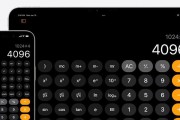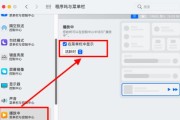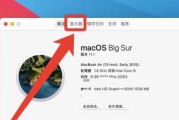在日常使用苹果电脑时,正确地关机是保护数据和设备的一个重要方面。很多用户可能对这个简单的过程还存在疑惑,尤其是在寻找关机图片时不知道如何操作。本文详细介绍了苹果电脑的关机步骤,并提供图文指导,希望能帮助您顺利完成关机,保证数据安全。
苹果电脑关机步骤详解
关机前应考虑的因素
在进行关机之前,需要确认以下几点:
保存所有正在操作的文件,避免数据丢失。
确认是否有必要更新软件,如果系统提示正在安装更新,请完成更新后再关机。
确认所有应用程序都已关闭,特别是对于不支持后台运行的应用。
开始关机操作
1.点击屏幕左上角的苹果菜单
在屏幕左上角的苹果菜单图标(appidquo;?")上单击,这将打开菜单。
2.选择“关机”选项
在弹出的菜单列表中,找到并单击“关机”选项。这时,系统会弹出一个对话框询问您是否确定要关机。
3.确认关机
点击“关机”按钮,您的苹果电脑就会开始执行关机过程。如果您的电脑正在处理重要任务,可能会提示您保存更改后再结束任务。
4.其他关机方法
如果您想要快速关机,可以使用快捷键组合“Control+Command+关机键”。您可以使用Apple菜单中的“强制退出”功能来结束那些无法正常响应的应用。
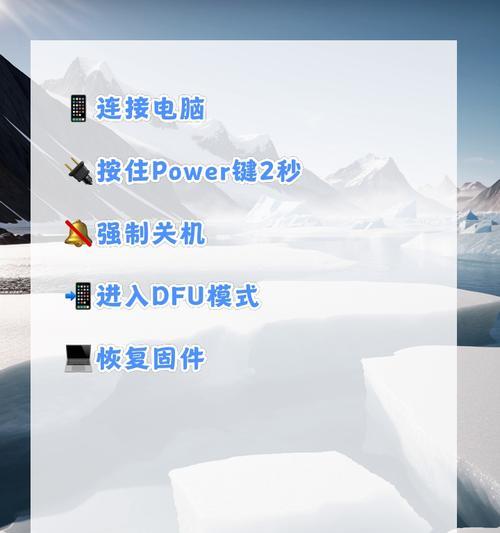
关机图片操作指导
如果您在寻找关机图片,实际上,苹果公司并未提供专门显示关机过程的图片。苹果电脑关机过程是系统内在的操作,不需要额外的图像界面。您所能见到的只是操作系统进行关机时出现的“正在关机”文字显示。
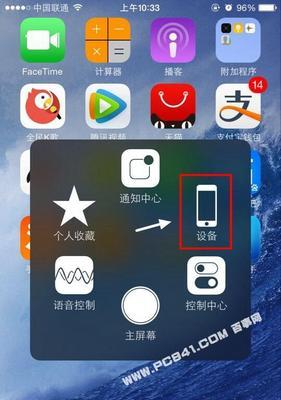
一些实用技巧和注意事项
快捷键实现快关机:对于习惯快捷操作的用户,可以通过“Control+Command+关机键”组合快速呼出关机界面。
预定关机时间:如果用户需要在特定时间关机,可以通过终端执行命令`sudoshutdownh时间`来实现,例如输入“sudoshutdownh+30”后,系统将在30分钟后自动关机。
问题解决:如果遇到电脑无法正常关机的问题,可以尝试强制退出所有应用程序,然后重新尝试关机。如果问题依旧,可能需要重启操作系统。
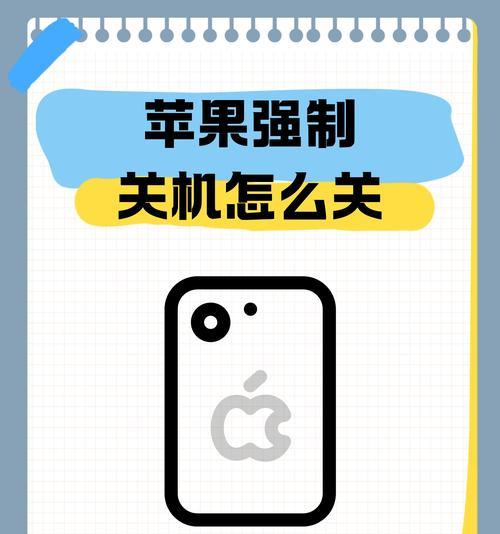
结语
通过以上步骤和技巧,即使您是苹果电脑的新手,也能轻松掌握如何进行关机操作。记住,正确的关机习惯不仅有助于保护您的数据,也能延长设备的使用寿命。希望本文所提供的详细指导能够帮助您高效、安全地完成关机过程。
标签: #苹果电脑